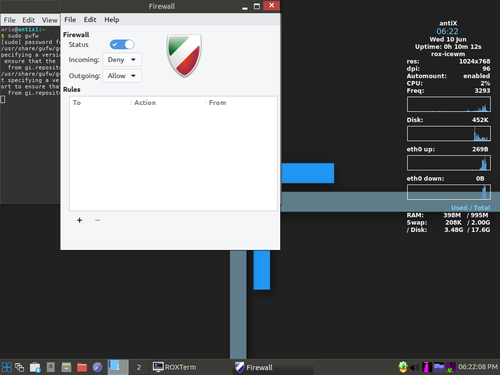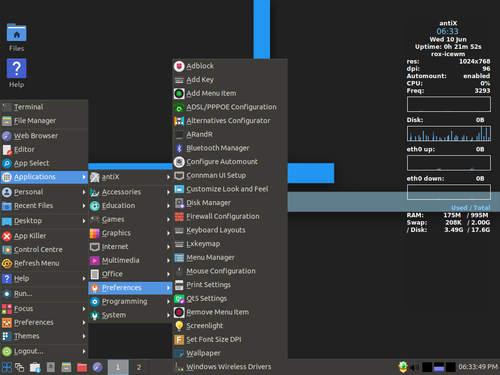AntiX: um Sistema Operacional para computadores antigos
AntiX é uma distribuição Linux leve e rápida baseada no Debian Stable, systemd-free, originária da Grécia, com a primeira versão liberada em 2007.
[ Hits: 11.516 ]
Por: Stanislaus K em 15/06/2020
Pós-instalação
Apesar de ter apenas 1GB de memória RAM, consegui usar normalmente o Firefox. Com três abas abertas, consegui navegar pelos sites da Folha de SP, Viva o Linux e YouTube (assistindo um video); nesse caso, o consumo de memória RAM foi de aproximadamente 760MB, sem travamentos! Figura 13. Agora a primeira coisa que você deve fazer seria verificar o acesso a internet. Se houver o acesso, atualize o seu sistema (faça a atualização ao menos uma vez por semana). Entre no terminal e digite os comandos:
sudo apt update
sudo apt upgrade
Após finalizar esse processo, pode ser que você sinta falta de algum programa! Eu senti a falta do Gimp (Editor de imagem) e do Clamav/Clamtk (Antivírus). Para instalar esse programas, entre no terminal o comando:
sudo apt install gimp clamav clamtk Figuras 14-17. O AntiX já vem por padrão instalado com um Firewall (Gufw 12.10), porém está desativado. Recomendo fortemente que o Firewall seja ativado! O Firewall pode ser acessado da seguinte maneira:
Applications > Preferences > Firewall Configuration
Clique em Unlock para ativar (se por algum motivo você não conseguir fazer o Unlock, use no terminal o comando sudo gufw). Segue um exemplo de configuração. Clique em Status para ativar o Firewall. No exemplo, eu selecionei tanto para Incoming como para Outgoing a opção Deny, e coloquei algumas regras (Edit > Add Rule > Simple). Se você não quiser editar as regras, para Outgoing selecione a opção Allow. Figuras 18-21. Para configurar uma multifuncional é bem simples. No exemplo vou instalar uma Epson. Para a minha felicidade, os drivers da Epson já vem instalado por padrão no AntiX, que é algo excepcional em uma distribuição Linux (a outra exceção seria o LMDE); normalmente preciso instalar os drivers manualmente.
Para instalar a impressora acesse:
Applications > Preferences > Print Settings > Add
Siga as instruções. No final você pode imprimir uma página teste. O antiX também vem por padrão instalado com um programa para ser usado pelo Scanner: Applications > Graphics > Simple Scan.
2. Instalação
3. Pós-instalação
Fontes True Type no Slackware (sem xfstt e ttmkfdir)
Debian 10 com i3 como Gerenciador de Janelas no XFCE
Recursos de placas de vídeo nVidia no X.org
Controle de banda no Apache 1.3.X com mod_bandwidth (Slackware)
Essa versão do Antix melhorou demais.
___________________________________
Conhecimento não se Leva para o Túmulo.
Ola,
"Essa versão do Antix melhorou demais"
Concordo... acredito que seja a melhor solução para computadores antigos!
É mesmo muito leve, mas não consigo instalar no meu netbook (talvez por conta do vídeo Radeon). O gozado é que o "primo" do Antix, o MX Linux, está instalado no mesmo netbook. Vá entender...
Ola,
"não fica em pt-br?"
vide Instalação, Figura 9... Eu tenho costume de usar tudo em Inglês.
Fiz um teste do Antix em meu pc alguns dias atrás e rodou liso ocupando menos de 200Mb de RAM.
Porém estou utilizando o PC em uma TV com cabo HDMI e não consegui alterar as configurações de som para fazer o som sair na TV. Fora isso é uma distro muito leve, simples e boa. Gostei bastante.
[6] Comentário enviado por gneiding em 17/06/2020 - 11:33h
Fiz um teste do Antix em meu pc alguns dias atrás e rodou liso ocupando menos de 200Mb de RAM.
Porém estou utilizando o PC em uma TV com cabo HDMI e não consegui alterar as configurações de som para fazer o som sair na TV. Fora isso é uma distro muito leve, simples e boa. Gostei bastante.
A primeira versão que eu testei rodava em menos de 128 MB. Essa ainda estou de testar.
Ola,
antiX 19.3 chega com switch Wi-Fi e LibreOffice 7.0
https://sempreupdate.com.br/antix-19-3-chega-com-switch-wi-fi-e-libreoffice-7-0/
Bacana. Mas a equipe de desenvolvimento tem que cuidar para não deixar o sistema muito pesado para os PC antigos. O libre office 7 vai exigir um pouco mais de recursos. Mas, só testando na prática pra saber.
___________________________________________________________
[code]Conhecimento não se Leva para o Túmulo.
https://github.com/MauricioFerrari-NovaTrento [/code]
Patrocínio
Destaques
Artigos
Cirurgia para acelerar o openSUSE em HD externo via USB
Void Server como Domain Control
Modo Simples de Baixar e Usar o bash-completion
Monitorando o Preço do Bitcoin ou sua Cripto Favorita em Tempo Real com um Widget Flutuante
Dicas
[Resolvido] VirtualBox can't enable the AMD-V extension
Como verificar a saúde dos discos no Linux
Como instalar , particionar, formatar e montar um HD adicional no Linux?
Como automatizar sua instalação do Ubuntu para desenvolvimento de software.
Tópicos
Fiz uma pergunta no fórum mas não consigo localizar (19)
Quais os códigos mais dificeis que vcs sabem fazer? (8)
Pfsense inacessivel após um periodo de tempo (1)
Não consigo instalar distro antiga no virtualbox nem direto no hd (9)
Top 10 do mês
-

Xerxes
1° lugar - 152.380 pts -

Fábio Berbert de Paula
2° lugar - 73.564 pts -

Mauricio Ferrari
3° lugar - 23.397 pts -

Alberto Federman Neto.
4° lugar - 21.520 pts -

Buckminster
5° lugar - 21.040 pts -

Daniel Lara Souza
6° lugar - 21.004 pts -

edps
7° lugar - 20.712 pts -

Andre (pinduvoz)
8° lugar - 19.363 pts -

Alessandro de Oliveira Faria (A.K.A. CABELO)
9° lugar - 17.594 pts -

Diego Mendes Rodrigues
10° lugar - 15.247 pts